Comment réparer l’application Microsoft Authenticator qui ne fonctionne pas sur un nouveau téléphone
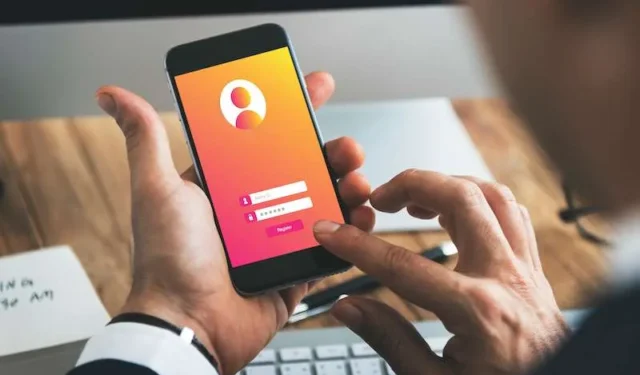
L’application Microsoft Authenticator est le développeur d’applications d’authentification à deux facteurs de Microsoft . Le but de l’application est de générer des codes temporaires que les utilisateurs copieront et entreront dans le champ spécifique requis pour l’accès au compte. Le code est également modifié de temps en temps, vous devez donc agir immédiatement et continuer à le copier et le coller.
Malheureusement, certains utilisateurs ont signalé avoir des problèmes avec l’application chaque fois qu’ils essayaient de confirmer la connexion . Si votre application Microsoft Authenticator ne fonctionne pas sur votre nouveau téléphone , voici certaines choses que vous pouvez faire pour y remédier.
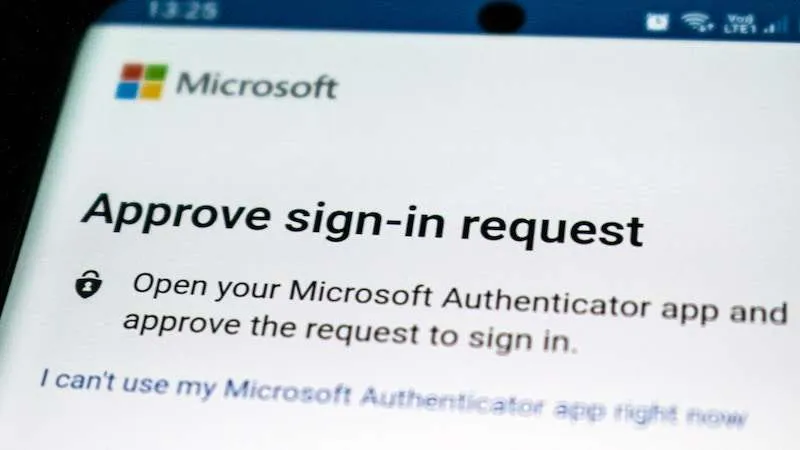
Comment dépanner et réparer l’application Microsoft Authenticator ne fonctionnera pas lors du transfert vers un nouvel iPhone ou un téléphone Android
Activer l’heure et la date automatiques
Pour que vous ne le sachiez pas, l’application Microsoft Authenticator utilise l’heure et la date actuelles de votre appareil ainsi qu’une clé secrète stockée localement pour la génération de code. Si l’horloge de votre appareil n’est pas synchronisée, vous ne pouvez pas vous attendre à ce que l’application fonctionne. Pour résoudre le problème, assurez-vous d’autoriser l’heure et la date automatiques de votre téléphone.
Activer l’autorisation pour les notifications
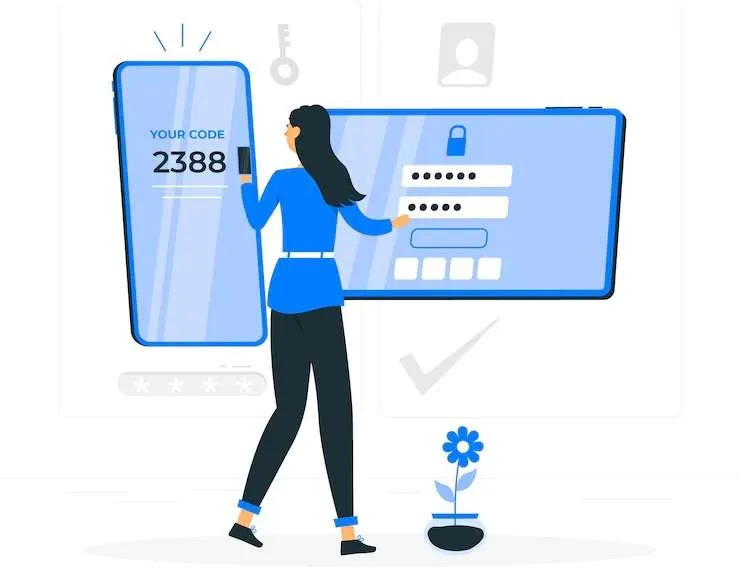
L’application Microsoft Authenticator, tout comme les autres applications, a besoin d’une autorisation pour afficher des notifications sur votre appareil. Si vous avez refusé l’autorisation dans le passé, Microsoft Authenticator n’affichera pas les demandes d’approbation de connexion sur votre appareil.
Pour iphone:
- Lancez l’application Paramètres.
- Recherchez et cliquez sur Authentificateur.
- Cliquez sur Notifications et activez la bascule à côté d’Autoriser les notifications.
Pour Android:
- Appuyez longuement sur l’icône de l’application Microsoft Authenticator.
- Cliquez sur l’icône d’information « i » dans le menu contextuel.
- Sélectionnez Notifications.
- Dans le menu suivant, activez la bascule à côté d’Autoriser les notifications.
Forcer la fermeture de Microsoft Authenticator et l’ouvrir à nouveau
Forcer la fermeture et la réouverture d’une application est parfois tout ce qu’il faut pour résoudre la plupart des problèmes mineurs sur votre appareil. Cela désactivera toutes les fonctionnalités de l’application et la rechargera pour résoudre les problèmes qu’ils pourraient rencontrer. Ceci est également applicable dans le cas de Microsoft Authenticator, que vous soyez sur Android ou iOS.
Notez que les applications ne peuvent être fermées de force que sur les androïdes. Si vous êtes un utilisateur d’iPhone, vous devez fermer l’application et la rouvrir de la manière habituelle.
Redémarrez votre appareil
Votre nouveau téléphone peut souffrir d’un problème mineur qui empêche l’application Microsoft Authenticator de régénérer les codes. Si tel est le cas, vous pouvez essayer de résoudre les problèmes système de votre téléphone en le redémarrant simplement en premier.
Un redémarrage éteindra votre téléphone et rechargera toutes les fonctionnalités de votre téléphone, en résolvant la plupart des problèmes mineurs. Mais avant de continuer, veillez à enregistrer tout travail non enregistré avant d’éteindre votre appareil.
L’application Microsoft Authenticator est un outil très astucieux et pratique que vous pouvez utiliser pour générer des codes. Malheureusement, l’application n’est pas sans défauts et certains utilisateurs affirment qu’elle ne fonctionne pas sur leurs nouveaux téléphones. Si vous rencontrez le même problème avec l’application, la bonne nouvelle est qu’il existe quelques étapes simples et faciles que vous pouvez suivre pour résoudre le problème afin que vous puissiez continuer à l’utiliser immédiatement.



Laisser un commentaire